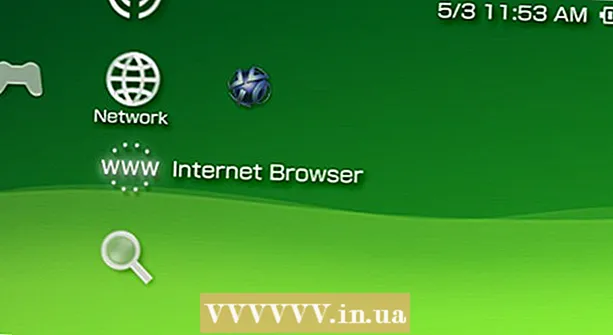ກະວີ:
Lewis Jackson
ວັນທີຂອງການສ້າງ:
6 ເດືອນພຶດສະພາ 2021
ວັນທີປັບປຸງ:
1 ເດືອນກໍລະກົດ 2024
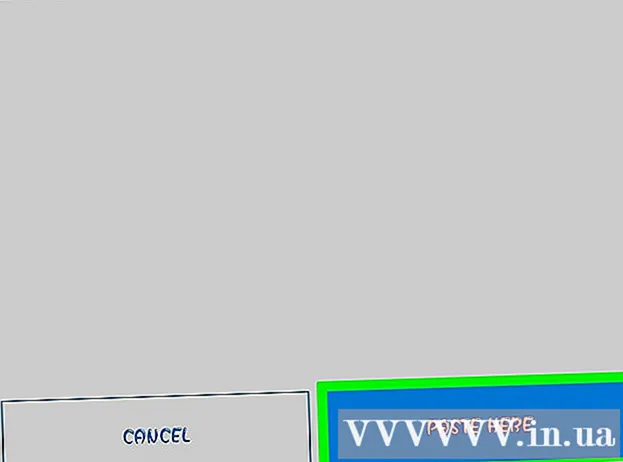
ເນື້ອຫາ
ບົດຂຽນນີ້ຈະແນະ ນຳ ທ່ານກ່ຽວກັບວິທີດາວໂຫລດແລະຕິດຕັ້ງແຜນທີ່ Minecraft ທີ່ຜະລິດໂດຍຜູ້ໃຊ້ (ແຜນທີ່ທີ່ ກຳ ຫນົດເອງ). ທ່ານສາມາດເຮັດສິ່ງນີ້ໃນ Minecraft ໃນຄອມພິວເຕີ Windows ແລະ Mac, ເຊັ່ນດຽວກັນກັບໃນ Pocket Edition of Minecraft ສຳ ລັບ iPhone ແລະ Android. ທ່ານບໍ່ສາມາດໄດ້ຮັບແຜນທີ່ແບບນີ້ໃນ console console ຂອງ Minecraft.
ຂັ້ນຕອນ
ສ່ວນທີ 1 ຂອງ 4: ດາວໂຫລດແຜນທີ່ Minecraft
. ຮູບສັນຍາລັກນີ້ທີ່ມີຮູບສາມຫລ່ຽມທີ່ມີຫລາຍສີມີຢູ່ໃນຖາດຂອງແອັບ ((App Drawer).
- ຖ້າທ່ານໄດ້ຕິດຕັ້ງ WinZip ໃນ Android, ທ່ານສາມາດຂ້າມຂັ້ນຕອນຂ້າງລຸ່ມນີ້ແລະເຂົ້າໄປທີ່ "Open Browser".

ແຕະທີ່ແຖບຄົ້ນຫາ. ແຖບນີ້ຢູ່ເທິງສຸດຂອງຫນ້າຈໍ.
ປະເພດ winzip. ນີ້ແມ່ນບາດກ້າວໃນການເຮັດໃຫ້ເມນູເລື່ອນລົງທີ່ປາກົດຢູ່ລຸ່ມແຖບຄົ້ນຫາທີ່ມີໄອຄອນ WinZip ຢູ່ເທິງສຸດ.

ແຕະ WinZip - Zip UnZip ເຄື່ອງມື. ຮູບສັນຍາລັກທີ່ຢູ່ຕິດກັບມັນຄ້າຍຄືກັບໂຟນເດີທີ່ມີໂຟນເດີ. ນີ້ແມ່ນບາດກ້າວທີ່ຈະເປີດ ໜ້າ ສະ ໝັກ WinZip.
ແຕະປຸ່ມ ຕິດຕັ້ງ (ຕັ້ງ). ປຸ່ມສີຂຽວນີ້ຢູ່ຂ້າງລຸ່ມໄອຄອນຂອງແອັບ..

ແຕະ ຍອມຮັບ (ຍອມຮັບ) ເມື່ອແຈ້ງການ. ນີ້ແມ່ນບາດກ້າວທີ່ເຮັດໃຫ້ WinZip ເລີ່ມດາວໂຫລດໄປ Android. ຕອນນີ້ທ່ານສາມາດເລີ່ມຕົ້ນຊອກຫາແຜນທີ່ເພື່ອດາວໂຫລດ.
ເປີດໂປຣແກຣມທ່ອງເວັບໃນ Android. ທ່ານສາມາດເລືອກຈາກສອງໂປຣແກຣມທ່ອງເວັບທີ່ມີຄວາມນິຍົມ, Google Chrome ຫລື Firefox.
ເຂົ້າໄປທີ່ເວບໄຊທ໌ທີ່ມີແຜນທີ່ Minecraft. ບາງເວັບໄຊທ໌ທີ່ໄດ້ຮັບຄວາມນິຍົມຈາກແຜນທີ່ທີ່ສ້າງໂດຍຜູ້ໃຊ້ແມ່ນ:
- MinecraftMaps - http://www.minecraftmaps.com/
- Minecraft ດາວ - https://www.planetminecraft.com/resources/projects/
- MinecraftSix - http://minecraftsix.com/category/minecraft-maps/
ການຄັດເລືອກແຜນທີ່. ແຕະແຜນທີ່ທີ່ທ່ານຕ້ອງການດາວໂຫລດ. ນີ້ແມ່ນການເປີດ ໜ້າ ແຜນທີ່, ຈາກນີ້ທ່ານສາມາດດາວໂຫລດແຜນທີ່ໄດ້.
ແຕະ ດາວໂຫລດ. ນີ້ແມ່ນບາດກ້າວທີ່ຈະດາວໂຫລດເອກະສານໄປທີ່ Android.
- ໃນບາງ ໜ້າ ແຜນທີ່, ທ່ານອາດຈະຕ້ອງແຕະທີ່ເຊື່ອມຕໍ່ອື່ນຫຼືຮູບພາບແຜນທີ່ກ່ອນ ໜ້າ ນີ້ ດາວໂຫລດ.
- ທ່ານອາດຈະຕ້ອງໄດ້ ສຳ ພັດ SKIP AD ຢູ່ແຈຂວາເທິງຂອງ ໜ້າ ເພື່ອສືບຕໍ່ໄປທີ່ ໜ້າ ດາວໂຫລດຫຼັງຈາກແຕະ ດາວໂຫລດ.
- ຖ້າທ່ານເຫັນຕົວເລືອກ ດາວໂຫລດ .ZIP, ກະລຸນາແຕະມັນ.
ແຕະ WinZip ເມື່ອມີການປະກາດ. ນີ້ແມ່ນບາດກ້າວທີ່ຈະເປີດເອກະສານ ZIP ໃນ WinZip.
- ທ່ານອາດຈະຕ້ອງໄດ້ ສຳ ພັດ ຕົກລົງ ໃນເວລາທີ່ມັນໄດ້ຖືກປະກາດວ່າຈະສືບຕໍ່.
ແຕະແລະຈັບນິ້ວມືຂອງທ່ານໃສ່ໃນໂຟນເດີແຜນທີ່. ເມນູແບບປwillອບອັບຈະປາກົດພາຍຫຼັງສອງສາມວິນາທີ.
- ທຳ ອິດທ່ານ ຈຳ ເປັນຕ້ອງແຕະປຸ່ມ "ກັບຄືນ" ຢູ່ແຈເບື້ອງຊ້າຍດ້ານເທິງຂອງ ໜ້າ ຈໍເພື່ອເບິ່ງໂຟເດີທີ່ຖືກບີບອັດ.
ແຕະ ຍົກເລີກການ .... ມັນຢູ່ເທິງສຸດຂອງລາຍການປpopອບອັບ. ເມນູອື່ນຈະຖືກສະແດງ.
ແຕະ ແຟ້ມເອກະສານຂອງຂ້ອຍ, ຫຼັງຈາກນັ້ນແຕະ UNZIP ນີ້. ນີ້ແມ່ນບາດກ້າວທີ່ຈະເຮັດໃຫ້ການ ກຳ ຈັດຮວບຮວມເຂົ້າໃນໄດເລກະທໍລີ ແຟ້ມເອກະສານຂອງຂ້ອຍ.

ແຕະໃສ່ໂຟນເດີທີ່ຖອດອອກບໍ່ໄດ້. ຂັ້ນຕອນນີ້ຈະເປີດໂຟນເດີອື່ນທີ່ມີຊື່ຂອງແຜນທີ່. ນີ້ແມ່ນໄດເລກະທໍລີແຜນທີ່.- ຖ້າທ່ານເຫັນໂຟນເດີທີ່ມີໄຟລ໌ແລະແຟ້ມຫຼາຍ, ແຕະປຸ່ມ "ກັບຄືນ" ເພື່ອກັບໄປທີ່ໂຟນເດີຕົ້ນສະບັບ.
ແຕະແລະຈັບນິ້ວມືຂອງທ່ານໃສ່ໃນໂຟນເດີແຜນທີ່. ເມນູທີ່ຂື້ນມາຈະປາກົດຂຶ້ນ.

ແຕະ ສຳ ເນົາໄປ .... ຕົວເລືອກນີ້ແມ່ນຢູ່ເຄິ່ງເມນູ.
ທ່ອງໄປຫາໂຟນເດີເກມ Minecraft. ເພື່ອເຮັດສິ່ງນີ້:
- ແຕະ ບ່ອນເກັບມ້ຽນ
- ແຕະ ພາຍໃນ (ຫຼື SD ຖ້າ Minecraft ຖືກບັນທຶກຢູ່ທີ່ນີ້).
- ເລື່ອນລົງແລະແຕະ ເກມ
- ແຕະ com.mojang
- ແຕະ minecraftWorlds

ແຕະ PASTE ນີ້. ນີ້ແມ່ນບາດກ້າວຂອງການວາງໂຟນເດີແຜນທີ່ Minecraft ເຂົ້າໄປໃນເກມທີ່ເກັບໄວ້ໃນ Minecraft PE, ໝາຍ ຄວາມວ່າທ່ານສາມາດຄົ້ນຫາແຜນທີ່ໃນເມນູແຜນທີ່ຂອງ Minecraft PE. ໂຄສະນາ
ຄຳ ແນະ ນຳ
- ແຜນທີ່ທີ່ຖືກສ້າງຂຶ້ນ ສຳ ລັບລຸ້ນ Minecraft ຂອງ desktop ສາມາດສະແດງໄດ້ຄືກັບໂລກ ທຳ ມະດາໃນ Minecraft PE.
ຄຳ ເຕືອນ
- ແຜນທີ່ທີ່ຖືກອອກແບບມາ ສຳ ລັບລຸ້ນ Minecraft ເກົ່າອາດຈະບໍ່ເຮັດວຽກເປັນລຸ້ນ ໃໝ່ ແລະໃນທາງກັບກັນ.